Word'de geçerli sayfayı veya herhangi bir sayfayı hızlıca seçin
Kutools for Word
Bir Word belgesinde, özellikle de tüm belgeyi değil sadece belirli sayfaları seçmek istediğinizde, belirli sayfaları seçmek zor olabilir. Ancak, Kutools for Word’un Sayfa Seçme yardımcı programıyla, yalnızca birkaç tıklamayla geçerli sayfayı veya ihtiyacınız olan herhangi bir sayfayı kolayca seçebilirsiniz. Bu öğretici, size aşağıdaki adımları göstererek yol gösterecektir:
Word İçin Önerilen Verimlilik Araçları
Kutools for Word: AI 🤖 ile entegre, 100 den fazla gelişmiş özellik sayesinde belge işleme sürenizi %50 tasarruf edin.Ücretsiz İndirme
Office Tab: Word (ve diğer Office araçlarına) tarayıcı benzeri sekmeler getirir, çoklu belge gezintisini basitleştirir.Ücretsiz İndirme
Kutools > Sayfa Seç'i tıklayın.

Belgenin geçerli sayfasını tek tıkla seçin
Lütfen imlecinizin bulunduğu sayfanın seçilmesi için Kutools > Sayfa Seç > Mevcut Sayfayı Seç'i uygulayın.

Belgenin tüm tek sayfalarını tek tıkla seçin
Eğer tüm tek sayılı sayfaları seçmek istiyorsanız, şu adımları izleyebilirsiniz:
1. Kutools > Sayfa Seç > Tek Sayfaları Seç'i tıklayın.
2. Açılan Kutools for Word iletişim kutusunda Tamam düğmesine tıklayın.
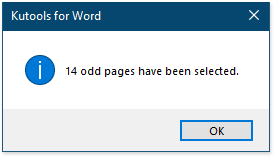
Ardından, mevcut belgedeki tüm tek sayfalar hemen toplu şekilde seçilir.

Belgenin tüm çift sayfalarını tek tıkla seçin
Eğer tüm çift sayılı sayfaları seçmek istiyorsanız, şu adımları izleyebilirsiniz:
1. Kutools > Sayfa Seç > Çift Sayfaları Seç'i tıklayın.
2. Açılan Kutools for Word iletişim kutusunda Tamam düğmesine tıklayın.

Ardından, mevcut belgedeki tüm çift sayfalar hemen toplu şekilde seçilir.

İstediğiniz herhangi bir sayfayı kolayca seçin
Sayfa Seç yardımcı programını kullanarak herhangi bir sayfayı hızlıca seçebilirsiniz. Örneğin, 10. sayfadan 27. sayfaya kadar olan tüm sayfaları hızlıca seçebilirsiniz. Ayrıca, 3., 5., 8., 11. veya herhangi bir belirlenen sayfaları aynı anda hızlıca seçebilirsiniz.
- Diyelim ki 3. sayfadan 8. sayfaya kadar olan tüm sayfaları seçmek istiyorsunuz, bunu şu şekilde yapabilirsiniz:
1. Kutools > Sayfa Seç > Sayfaları Seç'i tıklayın.
2. Sayfa Seçme iletişim kutusunda ayarları belirtin. Ve aşağıdaki ekran görüntülerinde gösterildiği gibi sonucu göreceksiniz.

- Eğer 2., 5. ve 8. sayfaları hızlıca seçmek istiyorsanız, bunu şu şekilde yapabilirsiniz:
1. Kutools > Seç > Sayfalar > Sayfa Seç'i tıklayın.
2. Sayfa Seçme iletişim kutusunda ayarları belirtin. Ve aşağıdaki ekran görüntülerinde gösterildiği gibi sonucu göreceksiniz.

En İyi Ofis Verimlilik Araçları
Kutools for Word - Word Deneyiminizi 100’den Fazla Olağanüstü Özellik ile Yükseltin!
🤖 Kutools AI Features: Yapay Zeka Asistanı / Gerçek Zamanlı Asistan / Süper Parlat (Biçimi Koru) / Süper Çeviri (Biçimi Koru) / AI Redaksiyon / Yapay Zeka Düzeltme...
📘 Belge Hakimiyeti: Sayfaları Böl / Belgeleri Birleştir / Seçimi Farklı Formatlarda Dışa Aktar (PDF/TXT/DOC/HTML...) / Toplu PDF'ye Dönüştür...
✏ İçerik Düzenleme: Birden Fazla Dosyada Toplu Bul ve Değiştir / Tüm Resimleri Yeniden Boyutlandır / Tablo Satırlarını ve Sütunlarını Çevir / Tabloyu Metne Dönüştür...
🧹 Zahmetsiz Temizlik: Fazla Boşlukları, Bölüm Sonlarını, Metin Kutularını, Bağlantıları Kolayca Temizle / Daha fazla kaldırma aracı için Kaldır grubuna göz atın...
➕ Yaratıcı Eklemler: Binlik Ayırıcıları Ekle / Onay Kutuları / Radyo Düğmeleri / QR Kodu / Barkod / Çoklu Resimler Ekle / Daha fazlası için Ekle grubunu keşfedin...
🔍 Hassas Seçimler: Belirli Sayfaları, Tabloları, Şekilleri, Başlık Paragraflarını Nokta Atışıyla Seçin / Gelişmiş gezinme için daha fazla Seç özelliğini keşfedin...
⭐ Yıldız Geliştirmeleri: Herhangi Bir Konuma Hızla Git / Tekrarlayan Metni Otomatik Olarak Ekle / Belge Pencereleri Arasında Geçiş Yap /11 Dönüştürme Aracı...

En İyi Ofis Verimlilik Araçları
Kutools for Word - Word için 100+ Araç
- 🤖 Kutools AI Features: Yapay Zeka Asistanı / Gerçek Zamanlı Asistan / Süper Parlat / Süper Çeviri / AI Redaksiyon / Yapay Zeka Düzeltme
- 📘 Belge Hakimiyeti: Sayfaları Böl / Belgeleri Birleştir / Toplu PDF'ye Dönüştür
- ✏ İçerik Düzenleme: Toplu Bul ve Değiştir / Tüm Resimleri Yeniden Boyutlandır
- 🧹 Zahmetsiz Temizlik: Fazla Boşlukları Kaldır / Bölüm Sonlarını Kaldır
- ➕ Yaratıcı Eklemler: Binlik Ayırıcıları Ekle / Onay Kutuları Ekle / QR Kodları Oluştur

